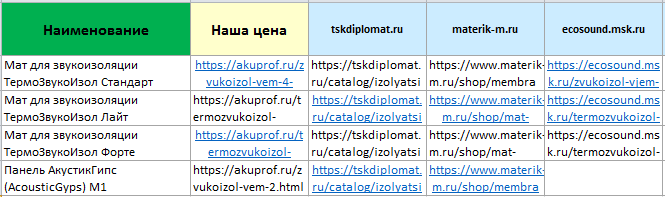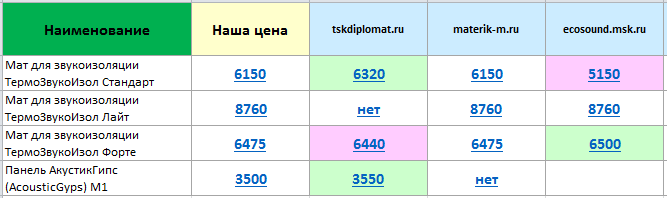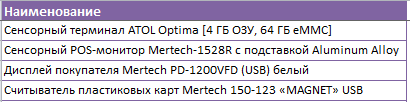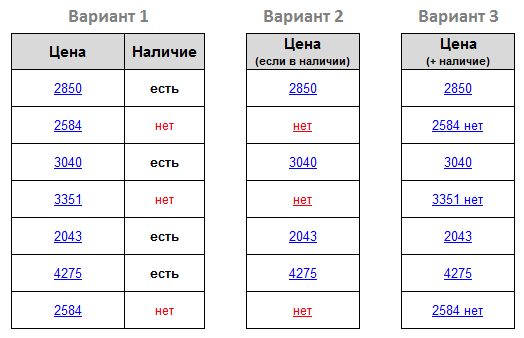Протестировать работу мониторинга цен конкурентов
Есть возможность посмотреть, как работает программа, на примере нескольких сайтов.
Для использования программы необходима Windows (7 или новее), и MS Excel (версии 2010 или новее)
1. скачайте и запустите надстройку «Парсер сайтов»
2. Если вы успешно скачали и запустили надстройку, на ленте Excel на вкладке НАДСТРОЙКИ должна появиться панель инструментов.
Нажмите в меню парсера Дополнительно — МОНИТОРИНГ ЦЕН — Тестировать: